Page 1

for MSC
HEART RATE COMPUTER
DOWNLOAD KIT
Interface unit & Download Software [e-Train Data™]
はじめに
このたびは、CATEYEMSCダウンロードキットをお買い上げいただき、誠にありがとうござい ます。
MSCダウンロードキ ットは、CATEYEMSCシリーズハートレート コンピュータをPCに接続するための
インタフェースユニッ トと対応ソフ トウェアMSCe-TrainData™がセット されたものです。MSCハート
レートコンピュータで計測し蓄積したデータをMSCe-TrainData™でパソコンで読み込みま す。この
データは他の表計算ソフト を使っ て自由に加工すること も可能です。
本書は、MSCe-TrainData™の操作方法とご使用上の注意点などについて説明しています。ご使用
前に本書をお読みいただき、内容を 十分に理解 し てうえで、正しくお 取り扱いくださいます ようお 願い い
た します。なお、お読みになった後も大切に保管 し、すぐに参照できるよ うにお願い し ま す。
お願い
・ 本書内の警告マークに記載されている内容は、必ずお守りください。
・ 本書の内容の全部、または一部を無断で複写、転 載することは禁 止します。
・本書に記載してありますイラストは、製品の改良などにより、製品と合致しない箇所の生じる場合が
あります。
・ 本書の内容は、将来予告なしに変更することがありま す。
・ 本書の内容には、万全を期 していますが、万一ご不明な点や、誤り、お気づきの点がありました ら、弊
社またはご購入元までご連絡く ださ いま すよ う お願い しま す。
Windowsは、米国MicrosoftCorporationの登録商標です。
IBMは、米国IBMCorp.の商標です。
e-Train Data™
1
Page 2

本取扱説明書の読み方
本製品の使い方、および使用時の注意点について詳しく説明しています。
本文中のマークの意味
アラートシンボルマーク
このマークのついた文章は、取り扱い上大変重要です。必ず守ってくださ い。
知ってお くと便利な機能ま たは補足説明について説明 し て い ます。
本書について
※本書はWindowsの基本操作および用語等は、すでに習得されていることを前提として書かれていま
す。はじめてWindowsをお使いになる方は、手持ちのWindows操作関連マニュアルを参考に、その
内容を十分理解した上で本製品および本書をお使いください。
※本書では以後『MSCe-TrainData™』をe-TrainData、『MSCシリーズハートレート コンピュータ』
をMSCユニットと表記します。
※『[File]-[Open]を選択 しま す』とは、メニ ューバーの[File]をクリ ックし、 表示されたプルダウンメ
ニューか ら[Open]をクリ ックすることです。このよう に、[ ]で囲まれたコマンド名は、メニューまたは
ダイア ロ グボックスの項目やボタ ン を表し ま す。
※マウスの操作については 、次のように 表記します。
クリック-----------マウスのボタンを押して、すぐに 離すことです。
ダブルクリック -- マウ スのボタンを すばやく2回 続けてクリックすることで す。
ドラッグ----------- マウスのボタンを押したまま、マウ スを動かすこ とです。
e-Train Data™
2
Page 3

目次
はじめに ----------------------------------------------------------------------------------- 1
お願い------------------------------------------------------------------------------------- 1
本取扱説明書の読み方---------------------------------------------------------------- 2
本文中のマークの意味------------------------------------------------------2
本書について ----------------------------------------------------------------- 2
e-TrainDataの概要 -------------------------------------------------------------------- 4
e-TrainDataとは ------------------------------------------------------------- 4
e-TrainDataのデータ------------------------------------------------------- 4
e-TrainDataをお使いになる前に---------------------------------------------------- 5
パッケージの内容の確認 --------------------------------------------------- 5
e-TrainDataに必要な環境------------------------------------------------- 5
e-TrainDataのインストール ---------------------------------------------------------- 6
インターフェイスユニッ トの準備 ------------------------------------------------------ 8
インターフェイスユニッ ト各部の名称 ------------------------------------- 8
電池の装着 -------------------------------------------------------------------- 8
パソコンとの接続------------------------------------------------------------- 9
MSCユニットの装着 --------------------------------------------------------- 9
e-TrainDataの基本操作------------------------------------------------------------ 10
e-TrainDataの起動 ------------------------------------------------------- 10
ファイルを開く--------------------------------------------------------------- 11
メイン画面の構成 ---------------------------------------------------------- 12
区間データを表示する----------------------------------------------------- 13
グラフを拡大する ----------------------------------------------------------- 14
拡大したグラフを元に戻す------------------------------------------------ 15
複数のグラフを並べて表示する ----------------------------------------- 16
グラフの横軸を切替える-------------------------------------------------- 18
e-TrainDataの終了 ------------------------------------------------------- 19
計測データのダウンロード ----------------------------------------------------------- 20
追加機能 ------------------------------------------------------------------------------- 23
e-Train Data™
3
Page 4

e-TrainData™の概要
e-TrainDataとは
e-TrainDataは、MSCユニットで計測したデー タを パ ソ コンへダウ ン ロードし活用できるよう にするソフ
トウエアです。MSCに蓄えたデータを コ ンピュ ータに取り 込みます。
またメモリ計測機能のデータはe-TrainData上で直接グラフ化しますので 、拡大機能や区間分析機能
を使っていろいろな方向から比較、検討できます。
e-TrainDataの主な機能・・・・
MSCユニットのデータ取り込み
MSCユニットに蓄積したメモリ 計測機能、ラップ、 心拍目標ゾーンの各データをパソコン側へ取り込み
ます。
メイン画面
MSCユニットか ら 取り 込んだ各フ ァイルの内、メモリ計測機能のデータはe-TrainDataのメイン画面上
に直接グラフ化されます。
メイン画面は次の機能を備えます。
分析ツール
区間分析機能、拡大機能などの詳しいデータ分析が行えるようなツールを備えています。
複数ファイルの同時表示
複数のファ イ ル を並べて表示する こと がで きます 。いくつかのデータを見比べ、トレ ーニン グの 成 果
を比較でき ま す。
走行時間と走行距離の切替え
グラフの横軸を走行時間と走行距離から選択できます。切替えはツールバーでワンタッチ で行えま
す。
e-Train Data™
4
e-TrainDataのデータ
MSCユニットで計測・蓄積したデータをe-TrainDataでパソコンへ取り込むと、CSV形式(カンマ区切
りテキス ト)のファイルとなり ます。このファイルは一般的な表計算ソフト等で自在に加工・編集でき ま
すので、既成の分析方法に捕らわ れずにいろいろ な形で活用すること可能です。
お使いのMSCユニットにケイデンス機能が無い場合は、ケイデンスのデータはダウンロー
ドされません。
Page 5

e-TrainDataをお使いになる前に
e-TrainDataをお使いになる前に、次の項目の確認を必ず行ってください。
パッケージ内容の確認
e-TrainDataのパッケージには、次のものが入っています。
確認してください。
A.フロッピーディスク---------------------- 1枚
B. インターフェイスユニッ ト -------------- 1個
C. 単4型乾電池 ---------------------------- 4本
D. 取扱説明書(本書)--------------------- 1冊
A
C
e-TrainDataに必要な環境
e-TrainDataに必要なハードウェア
e-TrainDataを使うために、次のハードウ ェアが必要です。
・コンピュータ本体 ------- Windows95またはWindows98が動作する環境
RS232Cポート(シリアル ポー ト)が使用できること
(インタ ーフ ェイスユニットの接続)
コネクターは9ピンのシリアルコネクターです。IBMおよびIBM互換機以外の
パソコンをご使用の場合、別途変換アダプタ ーが必要です。
・ディスプレイ解像度 ---- 640×480dot以上
・ハードディスク ----------2MB以上の空き容量
・プリンタ ------------------ Windows95またはWindows98に対応しているもの
・その他 -------------------- Windows95またはWindows98に対応しているマウス
B
D
e-TrainDataに必要なソフトウェア
e-TrainDataを使うために、次のソ フトウェアがコンピュータにインス トール さ れていな ければな り ません。
・Windows ----------------Windows95またはWindows98が必要です。
・プリンタ ドライバー -----印刷を行うには、Windowsに対応しているプリンタドライバーが必要です。
e-Train Data™
5
Page 6

e-TrainData™のインストール
e-TrainDataをSETUP.EXEを使ってインストール します。インス トール先を変更しないときはprogram
フォルダの中にe-TrainDataフォルダが作成され、その中にインストールされます。
e-TrainDataのインストール
1. Windows95を起動します。
2. e-TrainDataのフロッピーディスクをフロッピーディスクドライブにセットします。
3. マイコンピュー タをダ ブルク リックして開け、3.5インチFDを選択してダブルクリックします。
エクスプローラから もインス トールすることができます。
4. setup.exeをダブルクリック します 。
e-Train Data™
6
Page 7

5. セットアップダイアログがインストールの進行状況を 表示します。
6. インスト ー ル先のディレクトリを選択 して「次へ」ボタンを クリック します。
選択 したディ レクトリが存在しない場合、e-TrainDataフォルダは自動的に作成されます。
7. インストールが終了す ると完了を知らせるダイアログボックスが表示されます。
8. 終了ボタン をクリックするとインス トールが完了します。
e-Train Data™
7
Page 8

インターフェイスユニットの準備
インターフェイスユニッ トの接続とMSCメインユニットの装着方法を説明します。
インターフェイスユニット各部の名称
開放ボタン
フック
接点
赤外線受光部
ダウンロードステージ
フック
単4型乾電池
バッテ リーカバー
OFFON
電源スイッチ
®
DOWNLOAD
STAGE
POWER
インジケーター
OFFON
電源スイッチ
IR
C
セレク トスイ ッチ
バッテ リーカバー
電池の装着
新旧あるいは異種の電池を混ぜて使用しないでください。
使用済みの電池は幼児の手の届かない所に置き、正しく処 理してください。
1. 使用するMSCモデルに合わせ転送ポートを選択します。
バッテ リーカバーをスライドして 開 け、 セレク トスイッ チを切替えます。
接点に よって転送す るモデル(MSC-2Dxと3Dx)の場合はセレクトスイッチをC 側 にします。
(出荷時はC側にセットされています )
赤外線転送するモデルの場合はセレクトスイッチをIR側へ切替えます。
2. 電池を装着 します。
図のように単4型乾電池4本の+−を間違えない ように正しく装着してください。
3. 電源スイッチがOFFであることを確認します。
電源スイッチをONにするとイ ンジケーターが点灯します。点灯 しないときは電池が正しく入っ
ていません。
e-Train Data™
8
Page 9

パソコンRS232C端子
(シリアルポート)へ
データ転送し ていな くて も、電源スイッチがONになっていると電力 を消費し、電池の寿命が短くなりま
す。使用しないときはスイッチをOFFにしてく ださ い。
電池の寿命はアルカリ電池の場合で約50時間です。電源スイ ッチをONに してもイ ンジケータが点灯
しないと き は電池を交換して く だ さ い。
パソコンとの接続
インターフェイスユニッ トのケーブルをパソコンRS232C端子(シリアル ポー ト)に接続 します。
・ 接続はしっかり行ってください。接続が不確実な場合、転送がうまく できないことがありま す。
・ ケーブル のコネクターは9ピンのシリアルコネクターです。 IBMおよびIBM互換機に対応します。お使
いのパソコン機種によっては別途変換アダプターが必要となります。
MSCユニットの装着
1. MSCユニットをインターフェイスユニットのダウ ンロ ードステー ジに装着 し ま す。
図のように先に1MSCユニットの後方を フッ クにひっ か け、2前方を押し込みます。カチッ と音がし
てMSCユニットが固定されます。
2. インターフェイスユニッ トの3電源スイ ッチ を入れ、インジケータの点灯を確認します。
以上でインターフェイスユニッ ト側の準備は完了です。
外し方
ダウンロード終了後は電源スイッチを切り、開放ボタンを押すとMSCユ
ニットがポップアップ しロッ クが解除されます。
フック
ダウンロードステージ
インジケーター
開放ボタン
電源スイッチ
e-Train Data™
9
Page 10
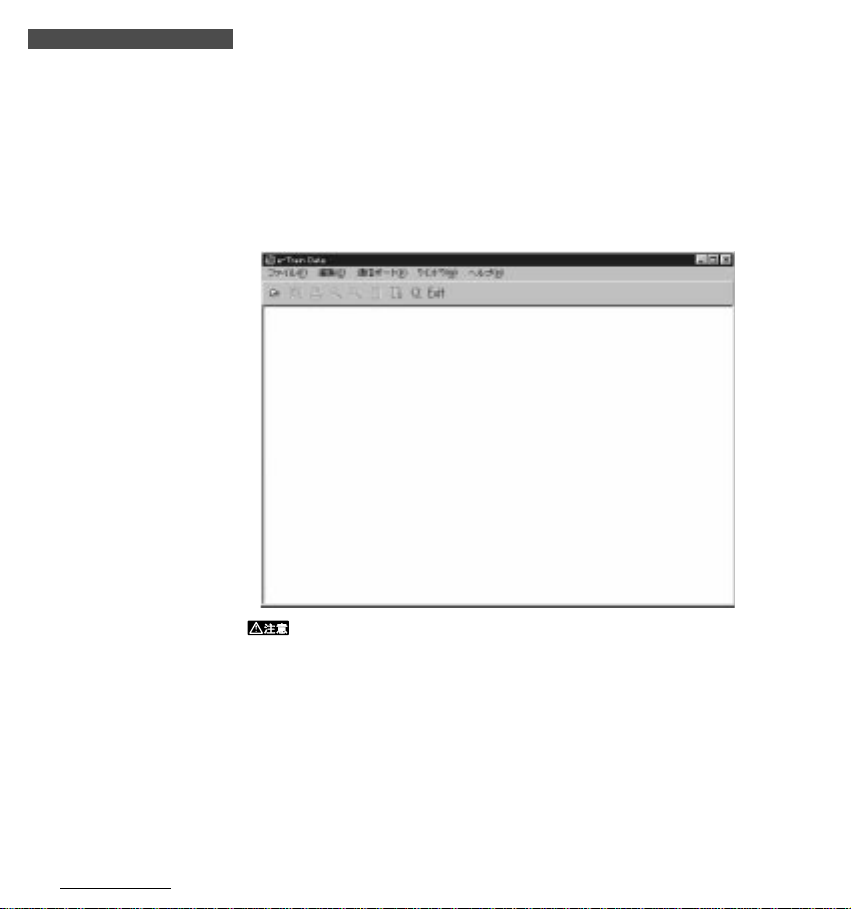
e-TrainData™の基本操作
e-TrainDataの起動、終了のしかた と基本操作を「サンプル ファイル」を使って説明 し ま す。
e-TrainDataの起動
1. Windows95を起動します。
2. タスクバーの[スタート]-[プログラム]-[e-TrainData]-[e-Train]をクリ ックします。
正常に起動すると、次のような画面が表示されます。
e-Train Data™
10
e-TrainDataの起動が、正しく行えないときは、 もう一度最初から、e-TrainDataのインストールを行っ
てください。
Page 11

ファイルを開く
正常に起動したならば、「サンプルファイル」を開いてみましょう。
1. ツールバーの「開く」ボタン をクリック します。
[e-TrainDataFileOpenDialog]ダイアログボックスが表示さ れます。
メニューバーの[ファイル]-[開く]を選 択 しても同 様に行えます。
2. ダイアログボックス内の「sample」ファイルを選択し、開くボタンをクリ ックします。
メイン画面にサンプルファイルのデータ(メモリ計測機能)が表示されま す。
e-Train Data™
11
Page 12

メイン画面の構成
メイン画面は、心拍数、速度、ケイデンスのデータをグラ フ表示し、グラフ表示範囲の最大値・最 低 値・
平均値を数値で表示します。
データの把握、比較が簡単にできます。また、よ り 詳細なデータを見 る た めの機能も備えて い ま す。ここ
では、メイン画面上の構成を説明しています。
メニューバー
ツールバー
グラフ表示範囲の
最大・最低・平均値
選択範囲の最大・最低・平均値
折れ線グラ フ
計測データ
走行速度(青ライ ン)
ケイデンス(緑ライン)
心拍数(赤ライ ン)
横軸(走行時間・走行距離)
開く プリン ト 戻す 横軸を変更 終了
閉じる 拡大 区間分析 ダウンロード
開く-------------- e-TrainDataのファイルを開きます
閉じる----------- e-TrainDataのファイルを閉じます
プリン ト---------- プリントダイアログを開きます
拡大 ------------- グラフを拡大します
戻す ------------- 拡大したグラフを元の大きさに戻します
区間分析 ------- 選択範囲の区間データを表示します
横軸を変更----- 横軸を走行時間と走行距離を切替えます
ダウンロード ---- MSCメインユニットからデータをダウンロー ドします
終了 ------------- e-TrainDataを終了します
(ダウンロードダイアログを開きます)
・メニューバー
[e-TrainData]のメニュー名を表示 しています。メニュー名をクリ ックす
ると、 そのメニューに含まれる コマンド(機能)の一覧が表示 されます。
・ツールバー
ボタ ンを クリックするだ け次の動作が実行されます。
・グラフ
心拍数、走行速度、ケイデンスのデー タを 折れ線グラフ として表示 し ま
す。
心拍数は赤ラインで、走行速度は青ラインで、ケイデンスは緑のライ ン
で表示します。
横軸は走行時間ですが、切替ボタンで横軸を 走行距離に替えられます。
e-Train Data™
12
Page 13
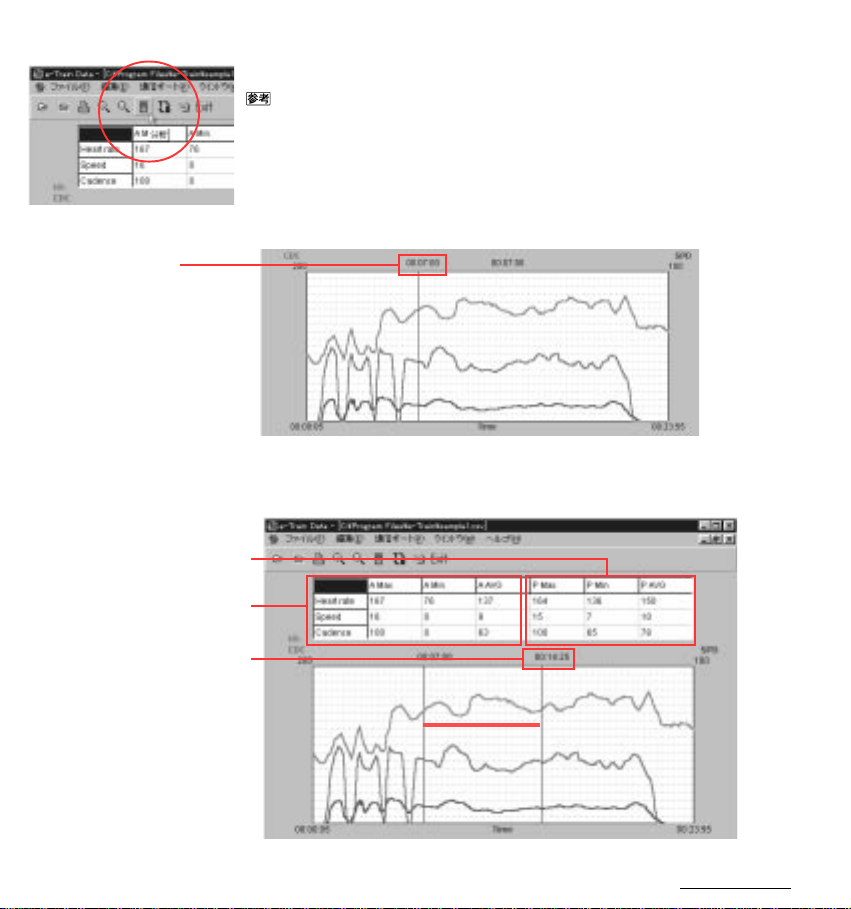
開始時間
選択区間の最大・最低・平均値
グラフ表示範囲の最大・最低・平均値
データの区間データを表示する
区間分析ボタンを使って区間データを表示できます。
横軸が走行距離の時はこの機能は働きません。
1. ツールバーの「区間分析」ボタンを クリック します。
2. 開始時間を選択します。
折れ線グラフ上にポイ ン ター を 移動すると ╋ポインター となりま す。
区間平均値を求める範囲の開始点(走行時間)をクリ ックします。
折れ線グラフ上にラインが引かれ開始時間が表示さ れます。
←開始点
3. 終了時間を選択します。
╋ポインターを求めたい範囲の終了点(走行時間)でクリック します。
折れ線グラフ上にラインが引かれ終了時間が表示さ れます。
終了時間
選択区間 ←終了点
画面上の表の右側に、選択区間の最大・最低・平均が数値で表示されます。
e-Train Data™
13
Page 14
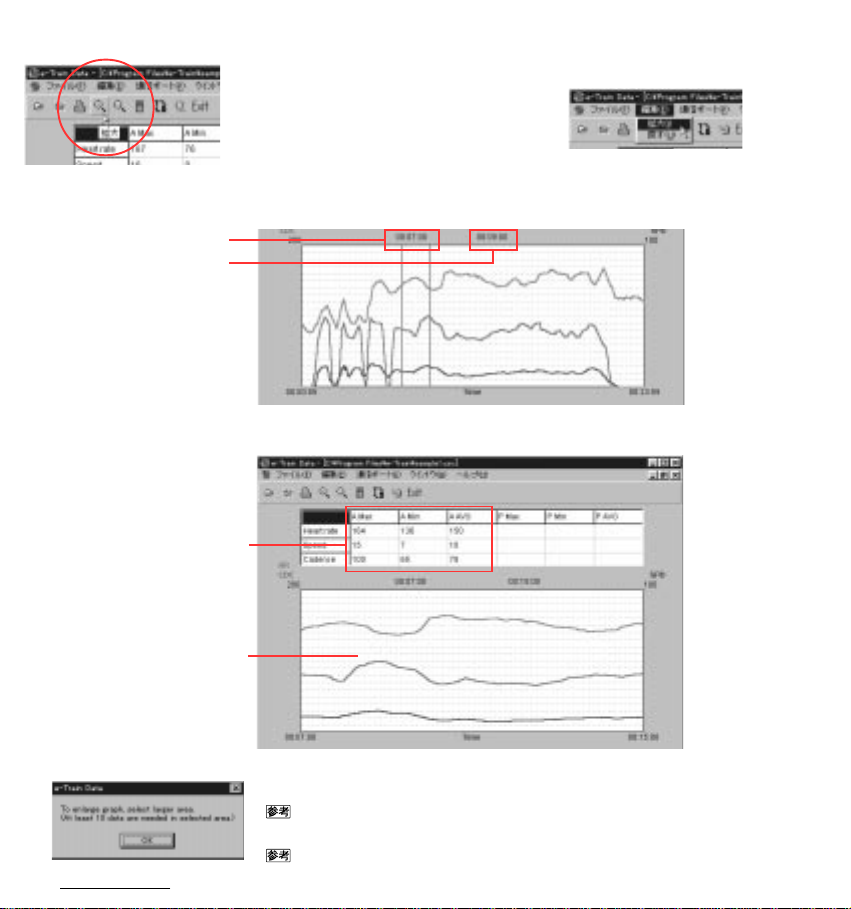
開始時間
終了時間
グラフで示さ れた範囲での
最大値・最小値・平均値
グラフを拡大する
横軸が走行時間の時、折れ線グラフの一部分を拡大します。
1. ツールバーの「拡大」ボタンを クリック します。
メニューバーの[編集]-[拡大]でも同様に行えます。
2. 開始時間を選択します。
折れ線グラフ上にポイ ン ター を 移動すると ╋ポインター となりま す。
拡大す る範囲の開始点(走行時間)をクリ ックします。折れ線グラフ上にラインが引かれ開始時間が
表示されます。
開始点→ ←終了点
3. 終了時間を選択します。
╋ポインターを拡大する範囲の終了点(走行時間)でク リ ック します。
e-Train Data™
14
拡大されたグラフ
グラフは選択した範囲を拡大 して表示 しま す。画面上の表には拡大した範囲内での最大値・最小値・
平均値が数値として表示さ れます。
グラフの拡大したい範囲内にデータポイントが10個以上ならば、何回でもグラフを拡大する
ことができま す。10個以下のときは 図のようなアラートが表示さ れます。
横軸が走行距離の時はこの機能は働きません。
Page 15

拡大したグラフを元に戻す
拡大したグラフを元に戻します
1. ツールバーの「戻す」ボタン を クリック します。
拡大さ れる前のグラフに戻ります。
メニュ ーバー の[編集]-[戻す]を選択し ても同様に行えます。
この機能は、拡大 したグラ フを1つ前の状態に戻します。何回か拡大を行っている場合は初期グラフ表
示に戻すにために同じ回数だけ「戻す」ボタンを クリックします。
e-Train Data™
15
Page 16
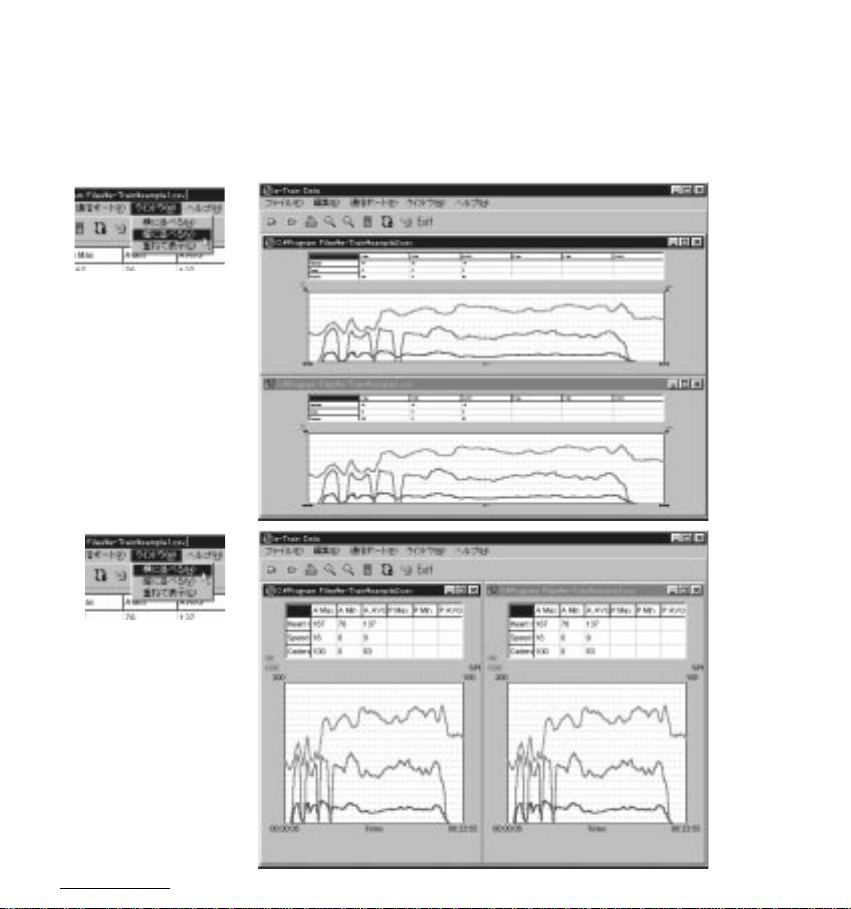
縦表示[縦に並べる]
複数のファイルを並べて表示する
複数のファイルを開いているとき、それらのファイルを画面上に並べて表示する こと ができます。
縦並び[縦に並べ る]、横並び[横に並べる]、カスケー ド並び[重ねて表示]の中から選択できます。
1. メニューバーの[ウインドウ]の中の[縦に並べる],[横に並べる],[重ねて表示]の中から好みの並べ
方を選択し ます。
開いているファイル全てが選択し た状態で並んで表示します。
e-Train Data™
16
横表示[横に並べる]
Page 17

カスケード表示[重ねて表示]
2. メニューバーの[ウインドウ]の中の[縦に並べる],[横に並べる],[重ねて 表示]の中から違う並べ方を
選択します。
選択した並び方に替ります。
並んだファイルのうちポインタでクリ ックしたファイルが前面に移動します。
ファイルは個 別に閉じることができます。この場合 閉じたファイルの位置は空いたままになりますが、も
う 一度メニューバーの[ウ インドウ]から並べ方を選択すると、並べ直します。
e-Train Data™
17
Page 18

グラフの横軸を切替える
切替えボタンを使ってグラフの横軸を走行時間から走行距離に切替えてみましょ う。
1. ツールバーの「横軸を変更」ボタンを クリック します。
折れ線グラフの横軸がTime(走行時間)からDistance(走行距離)に替 ります。
走行距離
2. もう 一度ツールバーの「横軸を変更」ボタンを クリック します。
折れ線グラフの横軸がDistance(走行距離)からTime(走行時間)に戻 ります。
e-Train Data™
18
走行時間
横軸をDistance(走行距離)にすると拡大機能や区間分析機能は使えません。
Page 19

e-TrainDataの終了
e-TrainDataを終了します。
1. ツールバーの「終了」ボタンを クリック します。
e-TrainDataが終了します。
メニューバーの [ファイル]-[終了]を選択しても同様に終了します。
e-Train Data™
19
Page 20

タ
メモリ計測
MODE
読出し画面
メモリ計測ファイル画面
SET/AT
MXP
TM
e-Train Data™
20
(S)
C
DST
ODO
MODE
メモリ計測ファイル画面
SET/AT
MXP
LP
(S)
AVS
SET/AT
ラップデー
読出し画面
MXS
SET/AT
心拍目標ゾーン
読出し画面
メモリ計測
読出し画面
TM
計測データのダウンロード
パソコンにMSCユニットのデータをダウ ンロードします。
「イ ン タ ー フェ イ スユニットの準備」に従いインターフェイスユニッ ト をパソコ ンに接続 し、電源を入れま
す。
インターフェイスユニッ トにMSCユニットを装着 して準備を整えま す。
1. Windows95を起動します。
2. MSCe-TrainDadaを起動します。
タス クバーの[スター ト]-[プログラム]-[e-TrainData]-[e-TrainData]をクリ ックすると起動します。
3. メニューバーの[通信ポート]で使用する通信ポートに合わせて、[Com1]か[Com2]を選択します。
通信ポートはWindows95のコントロ ールパネルで確認できます 。詳しくはWindows95のマニュアル
等をご覧く ださ い。
4. ツールバーの「ダウ ン ロ ード」ボタンを クリックします。
[e-TrainDataDownload]ダイアログボックスが表示さ れます。
LP
SET/AT
ラップデータ
読出し画面
DST
ODO
(S)
AVS
SET/AT
心拍目標ゾーン
5. ダウンロードしたいデータをMSCユニットに表示させます。
MXS
メモリ計 測、ラップ、心拍目標ゾーンの各機能がダウンロードできます 。
MODEボタン・SET/ATボタンを操作してダウンロードする機能の読出し画面をMSC
読出し画面
ユニットに表示させます。
Page 21

LAP
ダウンロードデータ
6. MSCユニットのLAPボタ ンを2秒間押 し続けます。
MSCユニットがダウンロードを始めパソコンへデータが転送されます。
ダウンロード中はデータの数値が早送りで表示されます。
ダウンロード中にエラー が起きたときはアラートが表示されます。
e-TrainDataを再起動し、ダウンロードをやり なおりして くださ い。
7. データを保存 します。
ダウンロードするデータによって手順が異なります。
メモリ計測機能データの場合:
ダウンロードが成功すると ダ ウン ロードしたデータフ ァイルがグラフ表示されたメ イン画面に戻り ます。
ファイルを閉じると きに保存ダイアログが表示されますので、保 存先を指定しファイル名を付けて保
存します。
ラップ・心 拍 目 標 ゾ ー ン デ ータ の 場 合:
ダウンロードが成功すると保存ダイアログが表示されます。
保存先を指定 しファイル名を付けて保存します。
8. ダウンロードを終了 します。
インターフェースユニッ トの電源スイッチをOFFにし、MSCユニットを外します。
続けてダウンロー ドするときは4.〜7 .の操作を繰り返します。
e-Train Data™
21
Page 22

ファイル(F) ファイルを開いたり閉じたりします。
また、ファイルの保存や画面の印刷もこのコマンドで実行します。
開く(O) 開く 既存のファイルを開きます。
保存(S) 保存 ファイルを保存します。
C) 閉じる ファイルを閉じます。
閉じる(
2つ以上データフ ァ イ ルを 読み込んでいる場合は、最後に
読み込んだデータファイルから閉じていきます。
印刷(P)Ctrl+P 印刷 画面を印刷します。
終了(E) 終了 e-TrainDataを終了します。
編集(E) 折れ線グラフを拡 大し、その範囲の最大値・最小値・平均値を 表示します。
拡大(I) 拡大 範囲を指定し て、グラフ を拡大 し ま す。
戻す(U) 戻す 拡大したグラフを元に戻します。
通信ポート(P) Com1-Com2 COM1〜COM2 使用する通信ポートを選択します。
ウインドウ(W) 複数のファイルを並べて表示します。
縦に並べる(H) 縦並び ファイルを縦方向に並べて表示します。
横に並べる(V) 横並び ファイルを横方向に並べて表示します。
重ねて表示(C) カスケード ファイルをカスケー ド表示で表示し ます。
H) アバウト(A) アバウト e-TrainDataのバージョンが確認できます。
ヘルプ(
e-Train Data™
22
Page 23

カレント機能
グラフ上にカーソルを移動さ せる
と、カ ーソルのある場所のデ ータを
画面上の表に数値で表示します。
マーク機能
グラ フ上の任意の位置で左クリック
すると、グラフのカーソル位置に
マー クラインが引かれその位置の
データを画面上の表に数値で表示
します。
追加機能
e-TrainDataに次の機能が追加されました。
カレント数値
マークライン数値
←マー クライン
グラフ選択
ポップアップメニュー
グラフ上で右クリックすると 、ポップアップメニューが表れ以下の機能を実行できます。
・チェ ッ ク する こと でグラ フ上の心拍数(
・H.R.表示範囲(
・目盛り(
・情報(
・マーク消去(
R) -- グラフ上でのH.R.(心拍数)表示範囲を選択でき ます。(上限:200,250,300)
G) ------------ 時間(距離)軸の目盛りの増減や消去ができます。
F) --------------- 入力ダイアログが表示され名前・日付・コメン トを入力できます。
M) ------ グラフに表示したマークラインを消去します。
H)・速度(S)・ケイデ ンス(C)の表示・ 非表示を選択でき ます。
e-Train Data™
ポップアップ
メニュー
23
